Pastaba: Šiame straipsnyje pateikta informacija panaudota pagal paskirtį, jis netrukus bus panaikintas. Siekiant išvengti pranešimo „Puslapis nerastas“, pašalinsime žinomus saitus. Jei sukūrėte saitus su šiuo puslapiu, pašalinkite juos, o kartu būsime nuolat prisijungę internete.
Šiame straipsnyje aptariama, kaip „SmartArt“ grafiniuose elementuose figūrą padaryti nematoma.
Kaip „SmartArt“ figūrą padaryti nematoma
Jei norite „SmartArt“ grafiniuose elementuose figūrą padaryti nematoma:
-
Spustelėkite norimą slėpti figūrą.
-
Dalies „SmartArt“ įrankiai skirtuko Formatavimas grupėje Figūros stiliai spustelėkite rodyklę, esančią prie Figūros užpildas, tada spustelėkite Be užpildo.
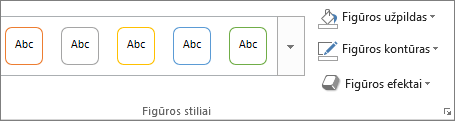
Jei nematote skirtukų „SmartArt“ įrankiai ar Formatavimas, įsitikinkite, kad pasirinkote „SmartArt“ grafinį elementą.
-
Dalies „SmartArt“ įrankiai skirtuko Formatavimas grupėje Figūros stiliai spustelėkite rodyklę, esančią prie Figūros kontūras, tada spustelėkite Be kontūro.
Pastaba: Jei norite, kad figūra išlaikytų savo struktūrą, šio veiksmo atlikti nereikia.
Jei nematote skirtukų „SmartArt“ įrankiai ar Formatavimas, įsitikinkite, kad pasirinkote „SmartArt“ grafinį elementą.
Pastabos:
-
Tekstas vis tiek bus matomas, nebent jį padarysite tos pačios spalvos kaip „SmartArt“ grafinis elementas arba dokumento fonas.
-
Norėdami paslėpti dalį „SmartArt“ grafinio elemento figūros, sukurkite piešimo objektą, kurio užpildo spalva ir linijos spalva tokia pat kaip „SmartArt“ grafinio elemento fonas (pvz., balta), tada perkelkite piešimo objektą ant tos „SmartArt“ grafinio elemento dalies, kurią norite paslėpti.
-
Susiję straipsniai
Jei nenorite figūros padaryti nematoma „SmartArt“ grafiniame elemente, jums gali praversti šie saitai.
Atnaujinta 2017 m. gruodžio 19 d.










